Spotlight-funktionen i OS X är ett bekvämt verktyg för att hitta dina filer, kontakter, e-postmeddelanden och annan information genom att söka igenom ett index över filinnehåll och metadata utöver filnamn. Medan den här funktionen främst används för att hitta användardata och resurser som du kan använda, till exempel Program och systeminställningar, kan den också användas för att hitta praktiskt taget vilken som helst fil i systemet.
Spotlight-indexet på hårddisken innehåller information om praktiskt taget alla filer på enheten, men eftersom den är inriktad mot relevanta sökresultat, innehåller Spotlight som standard inte alternativ för att visa systemfiler. Apple innehåller dock ett antal dolda filter som du kan använda för att aktivera dessa resultat i dina sökningar.
Dessa filter är inte tillgängliga via Spotlight-menyn, men om du använder en vanlig Finder-sökning kan du lägga till kombinationer av dem som passar dina behov och hitta praktiskt taget vilken fil som helst på systemet, vare sig det är en lista över en viss typ, en specifik detalj ungefär en fil, eller till och med dolda systemfiler.

För att göra detta, tryck helt enkelt på Command-F i Finder för att få fram en Finder-sökning och klicka sedan på plus-knappen till höger om sökfönstret för att lägga till ett nytt filter. Välj sedan "andra" i den första rullgardinsmenyn för att tilldela "Systemfiler" och "Filsynlighet" för de nya filtren, följt av att justera dem för att inkludera systemfiler och visa dolda filer.
När du är klar kan du söka efter ett nyckelord, till exempel ett filnamn. Om du till exempel vill hitta "hosts" -filen i ditt system för att ändra vissa nätverksåtkomstparametrar kan du skriva in den i den sökta filtrerade sökningen för att avslöja den, även om den är gömd.
Från sökresultaten kan du högerklicka på ett dokument och sedan välja alternativen för att öppna det eller öppna mappens innehåll för att visa det i Finder. Om du utför det här alternativet på en fil som är lagrad i en normalt dold mappavdelning, visas den här dolda mappen i Finder där du kan komma åt den och läsa den.
Med hjälp av dessa avancerade sökfilter kan du även snabbt lista specifika filtyper i systemet. Du kan till exempel hitta någon ljudfil på systemet, vare sig det är en musikfil eller ett system- eller applikationsspecifikt ljud, helt enkelt genom att inkludera de ovan nämnda filtren och sedan ändra standard "Kind" -filtret för att bara inkludera "Music" -filen typer (observera att du inte behöver inkludera en sökterm för att lista filer på detta sätt).
Med detta tillvägagångssätt kan du lokalisera filer som "lockClosing.aif" och "lockOpen.aif" begravd djupt i SecurityInterface-ramverket, vilka är de ljud du brukar höra när du klickar på olika autentiseringslås på systemet för att låsa upp systeminställningar och andra säkrade områden. På samma sätt kan du ändra "Kind" -filtret bara till "Program", och därmed lista alla program på systemet och inte bara de som finns i / Program eller / Program / Verktyg / mappar.
Med dessa sökfilterfunktioner kan du upptäcka många dolda funktioner i systemet genom att rikta in filtyper istället för att manuellt utforska filsystemstrukturen via Finder. Du kan också begränsa resultatet genom att starta din sökning i en viss mapp (till exempel mappen System / bibliotek istället för ditt användarkonto eller hela systemet).
Tänk på att medan dessa sökningar kan innehålla många nya filer och platser i systemet, kommer de bara att göra det för filer som ditt konto har tillgång till. Därför kan du inte använda dem för att hitta filer som finns på en annan användares konto. Det här är möjligt att göra med root-level-åtkomst (till exempel om du aktiverar och loggar in som root-användare, eller om du använder Terminal-ekvivalenter till dessa sökalternativ), men det går inte att göra det via normala sökningar med Finder och Spotlight.
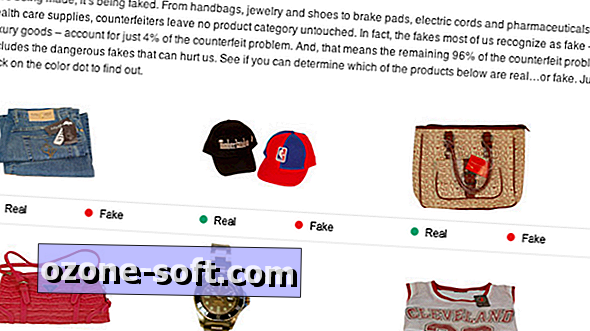












Lämna Din Kommentar